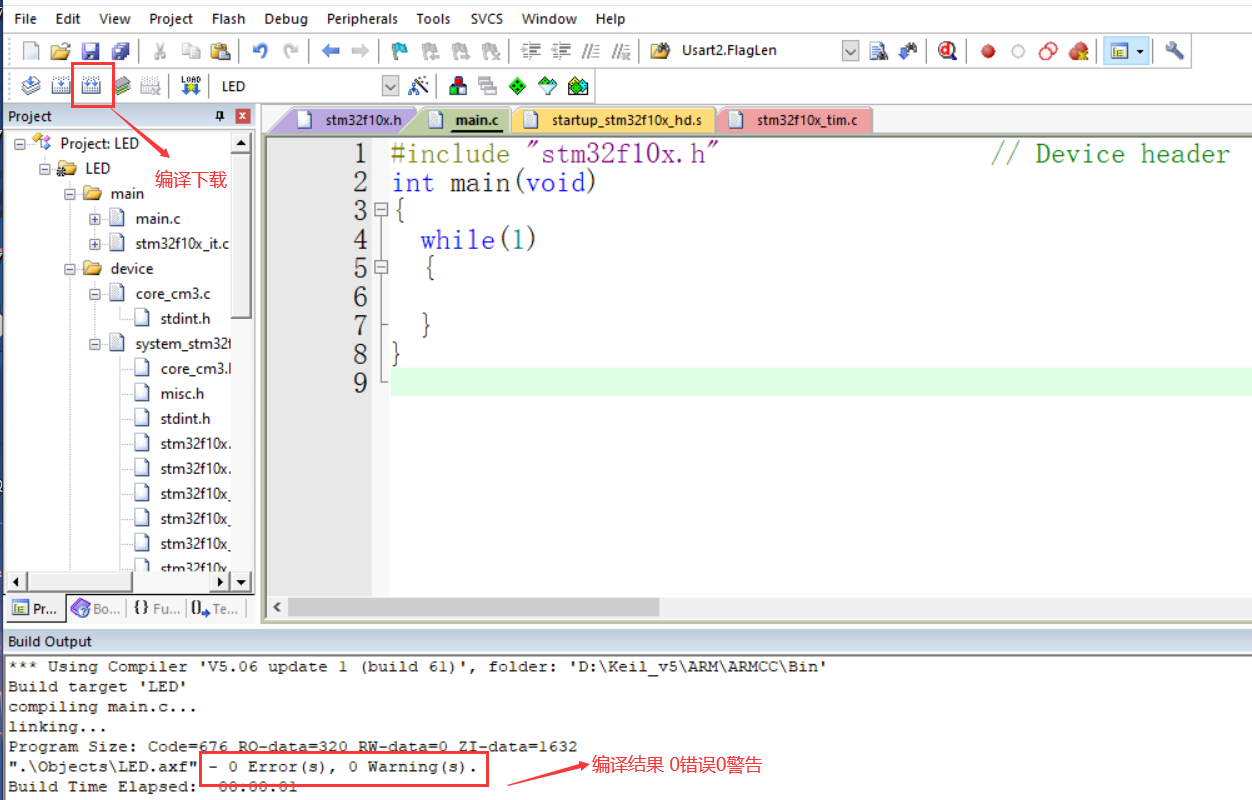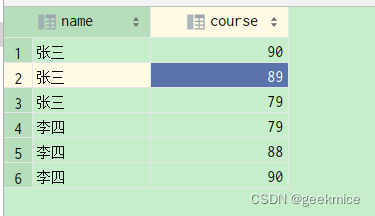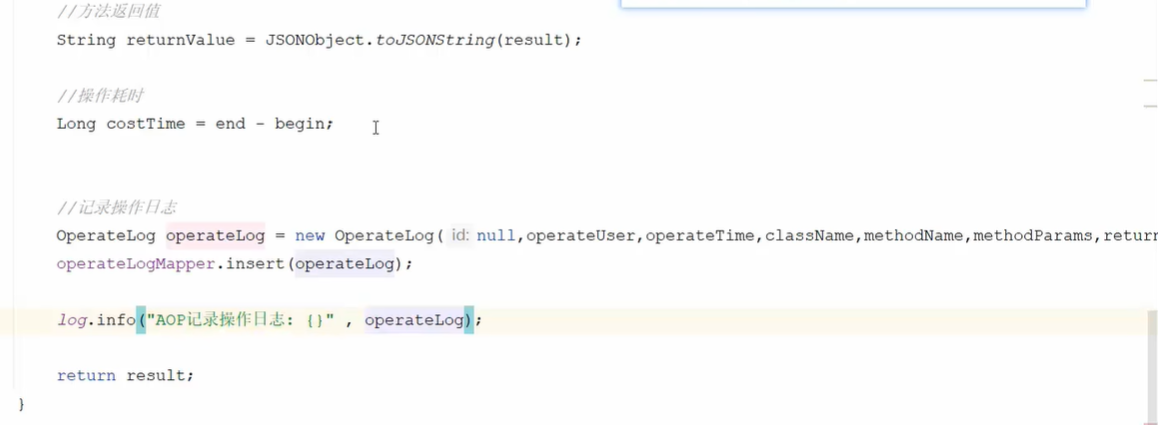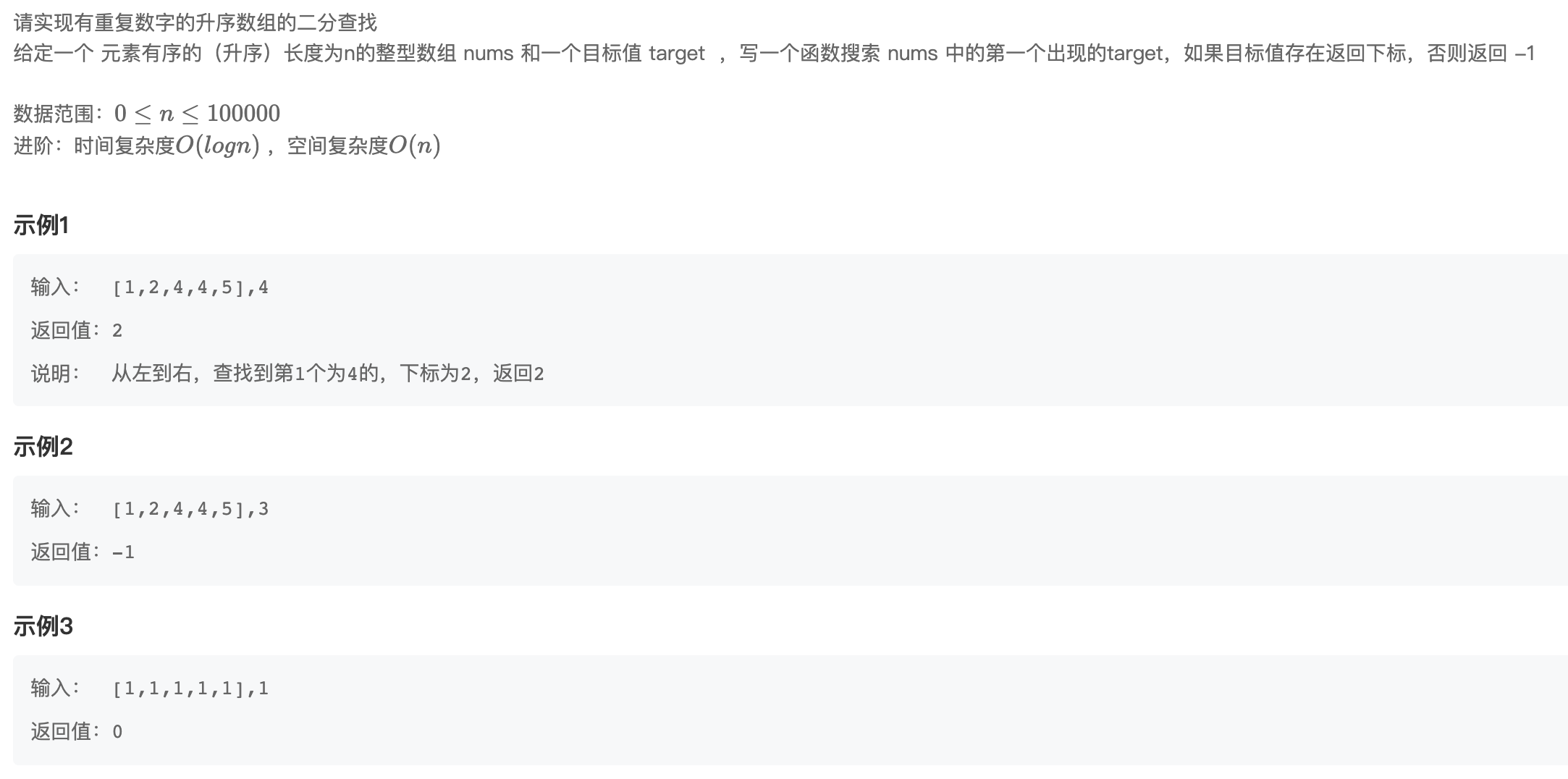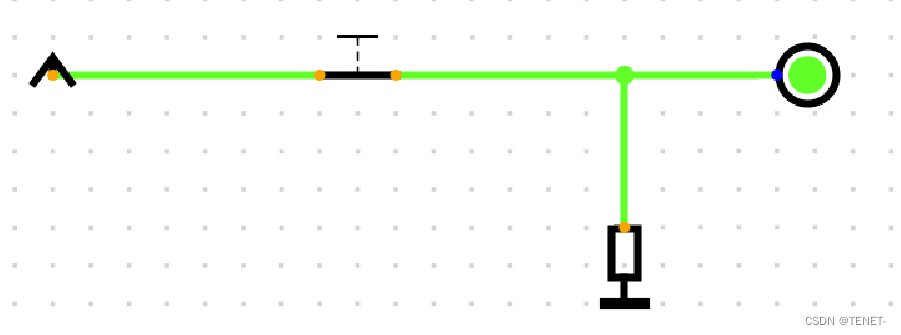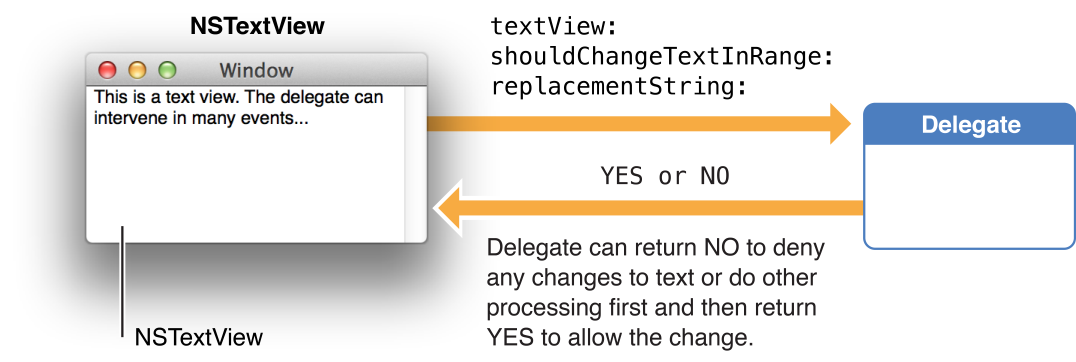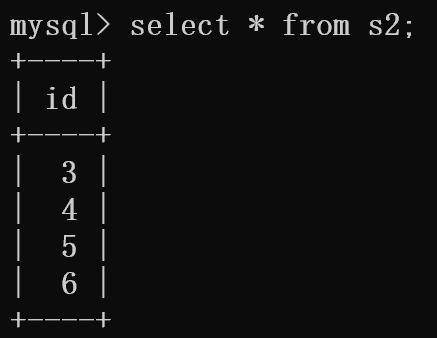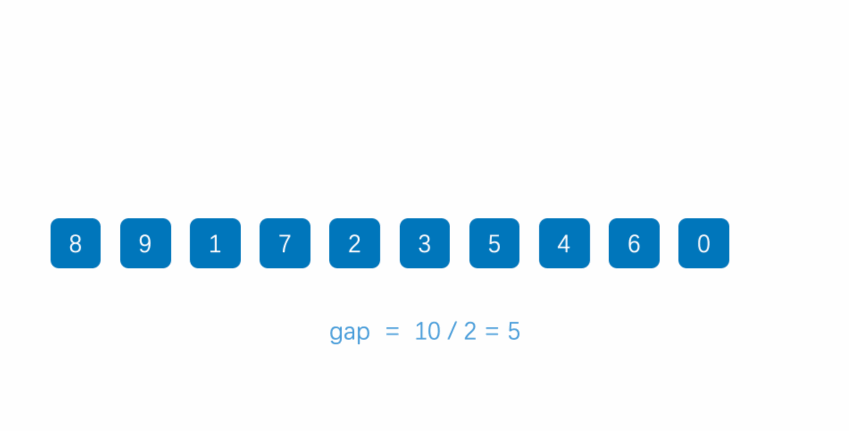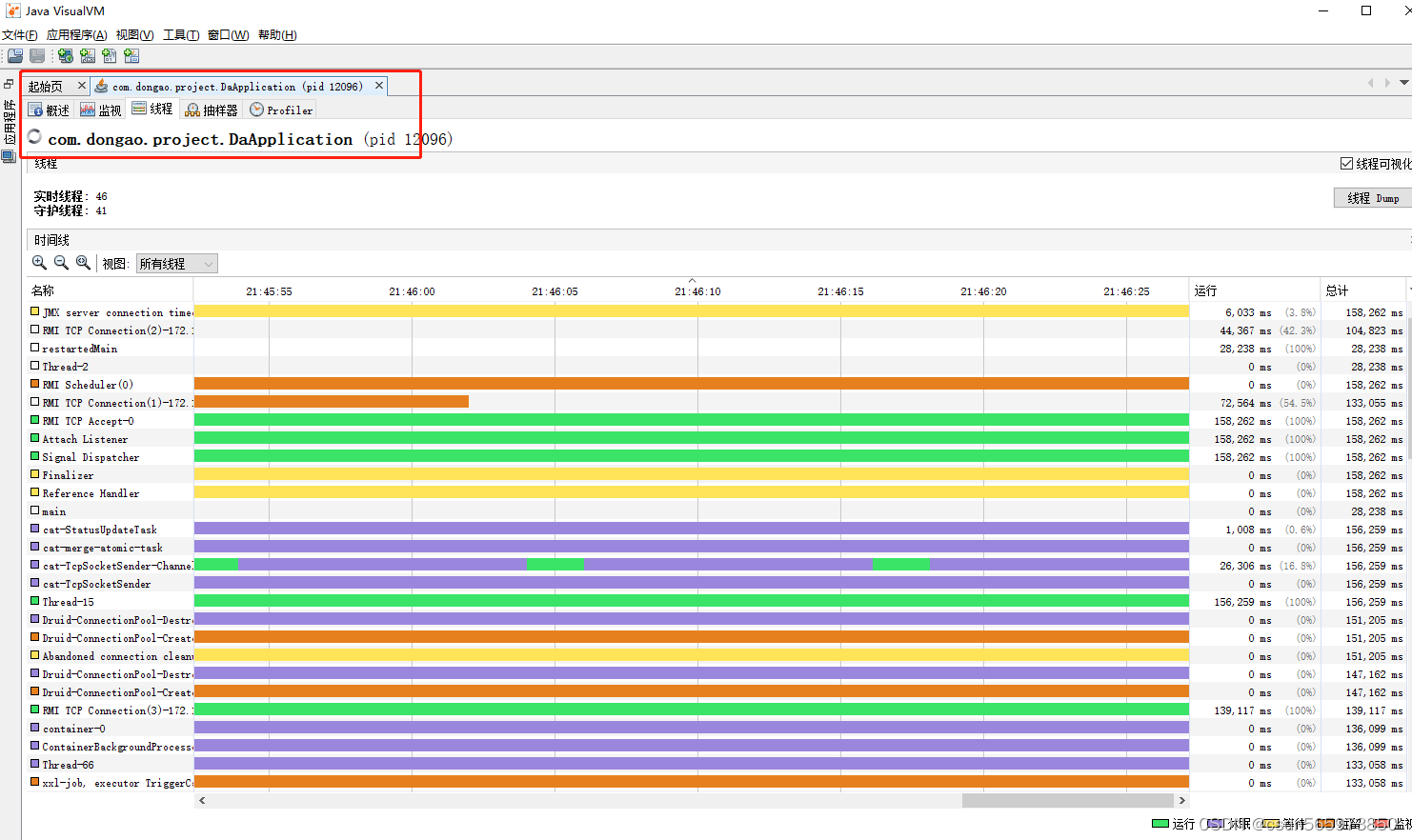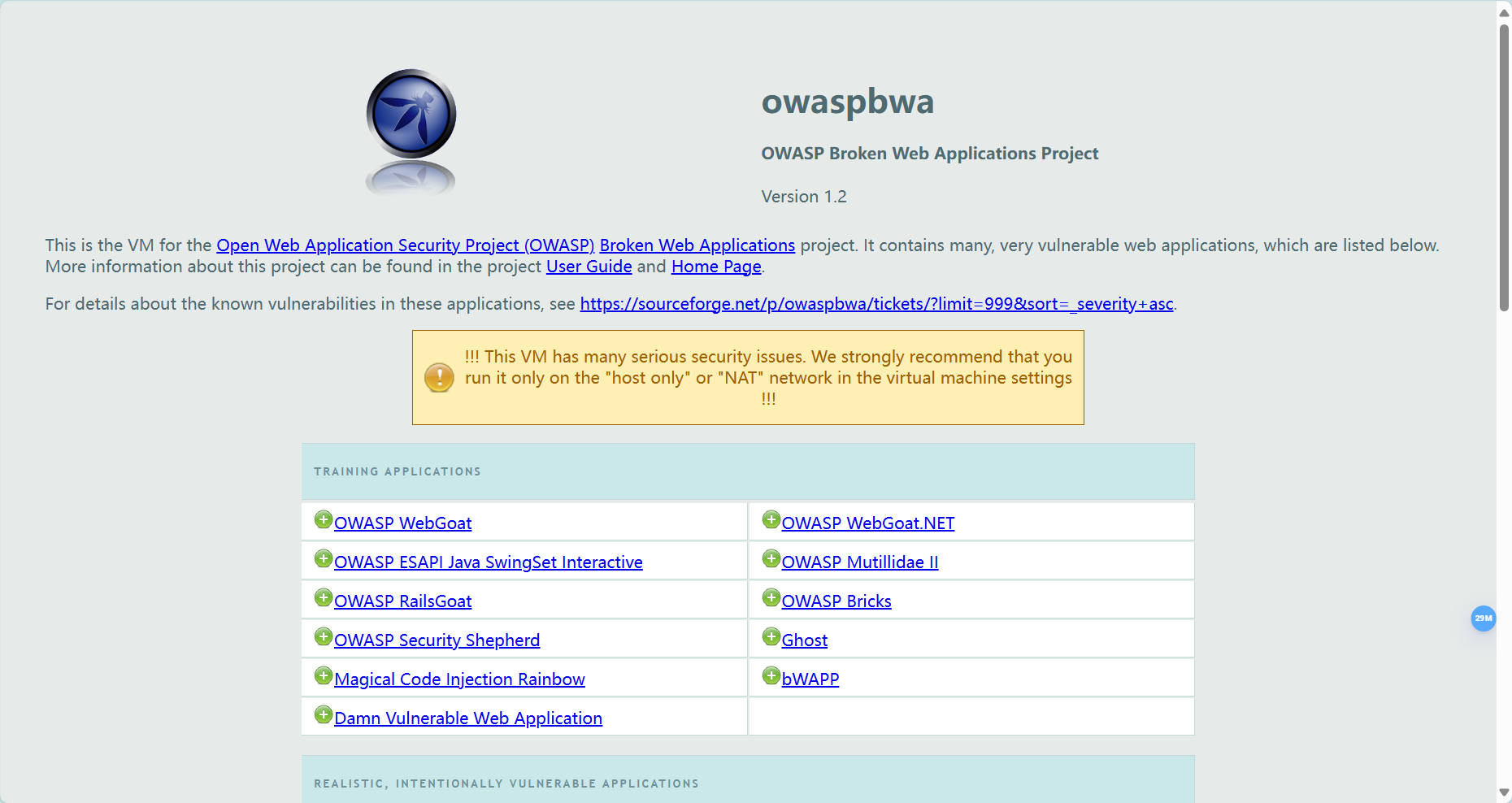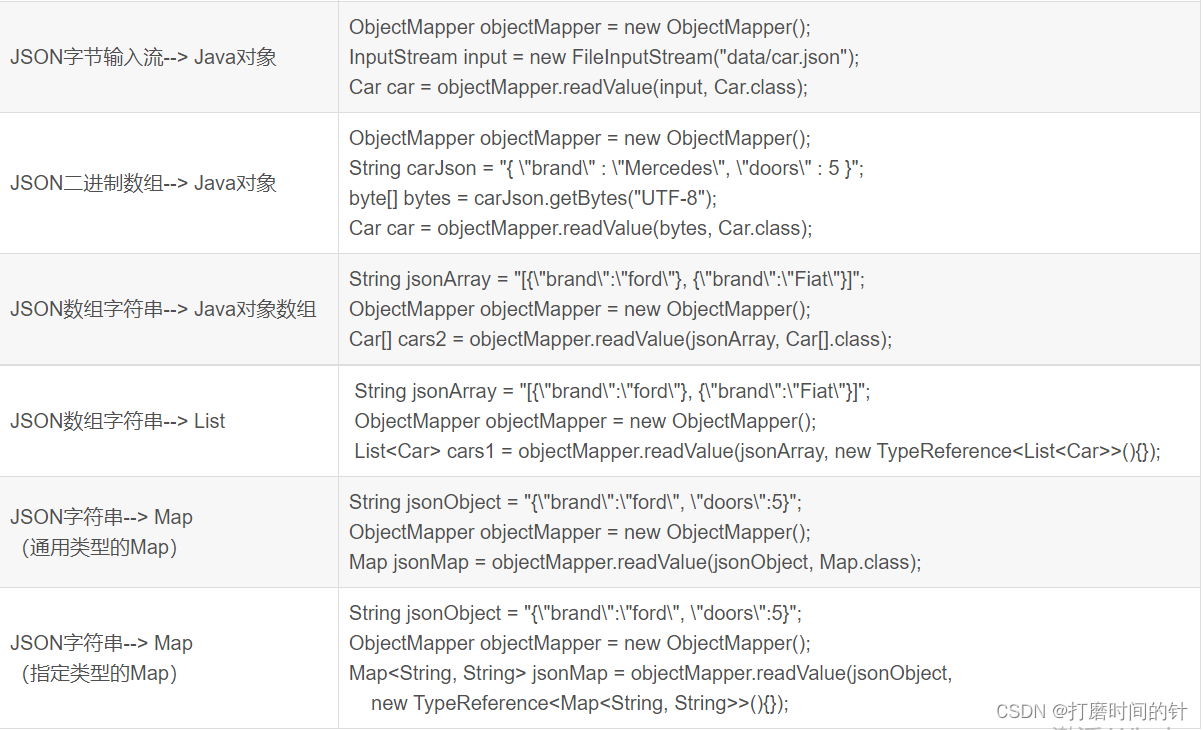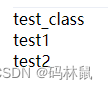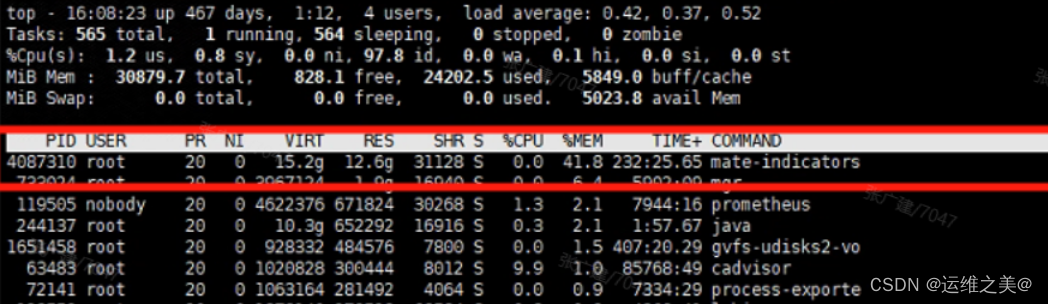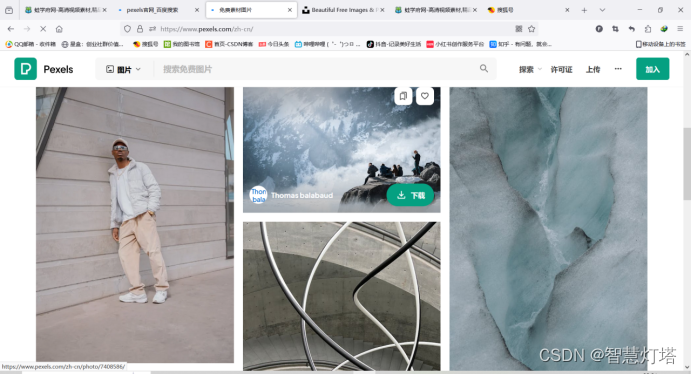一. 新建文件夹并拷贝库文件
新建project文件夹后建立4个子文件夹:startup,device,drivers,main
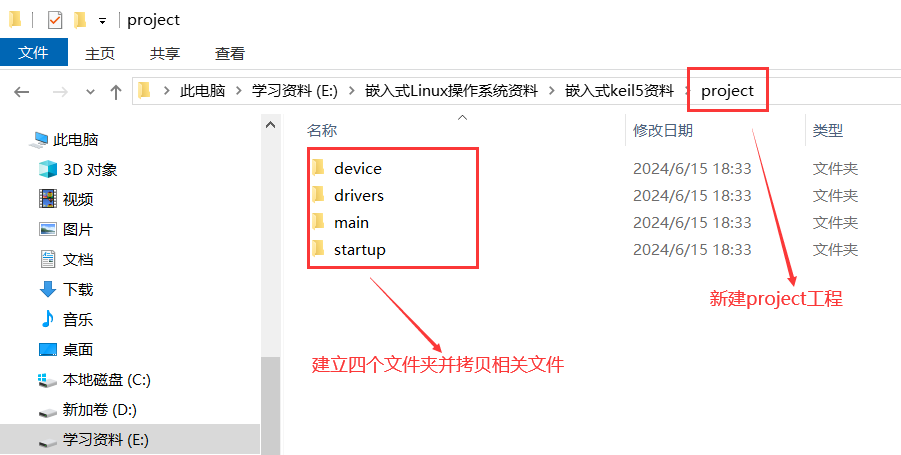
二. 新建mdk工程
1. 打开MDK软件,再点击Project->New uVision Project…新建一个工程,在弹出的对话框内命名并保存;

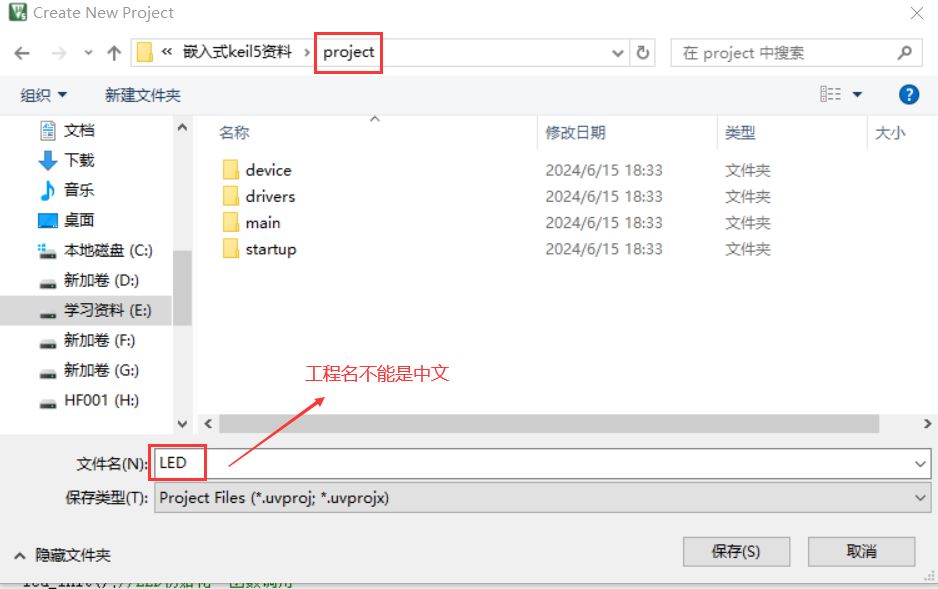
2. 在接着弹出的弹出选择器件的对话框内选择奋斗开发板的型号STM32F103VE;
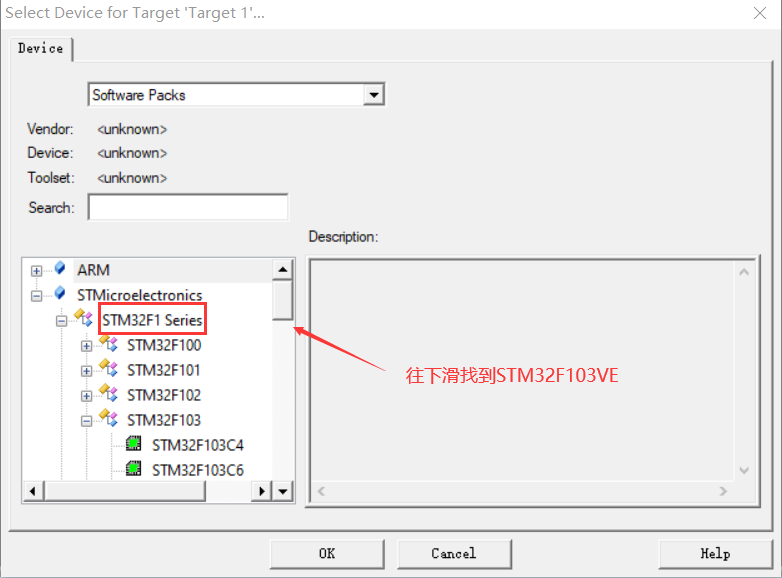
3. 点击OK关闭后面弹出的窗口即可;
三. 对文件进行分组管理及设置
(一)对四个文件夹内的源文件(.c文件)进行分组管理(“四个分组”)
如下图所示,右键点击Target1(下面工程表示LED下新建的工程)选择Manage Components,进入分类文件管理设置。在弹出的选择框中,可以设置工程名,增加、删减文件夹,以及在某个文件夹内添加删除文件;
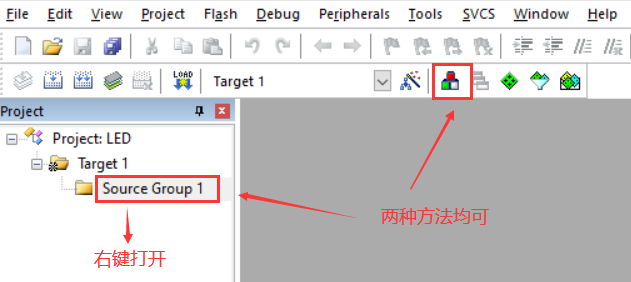
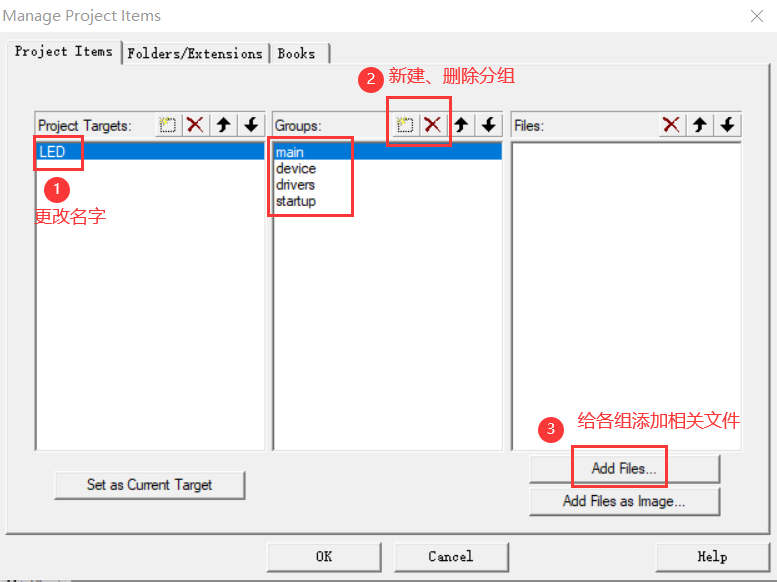
1. 给main组添加文件如下:
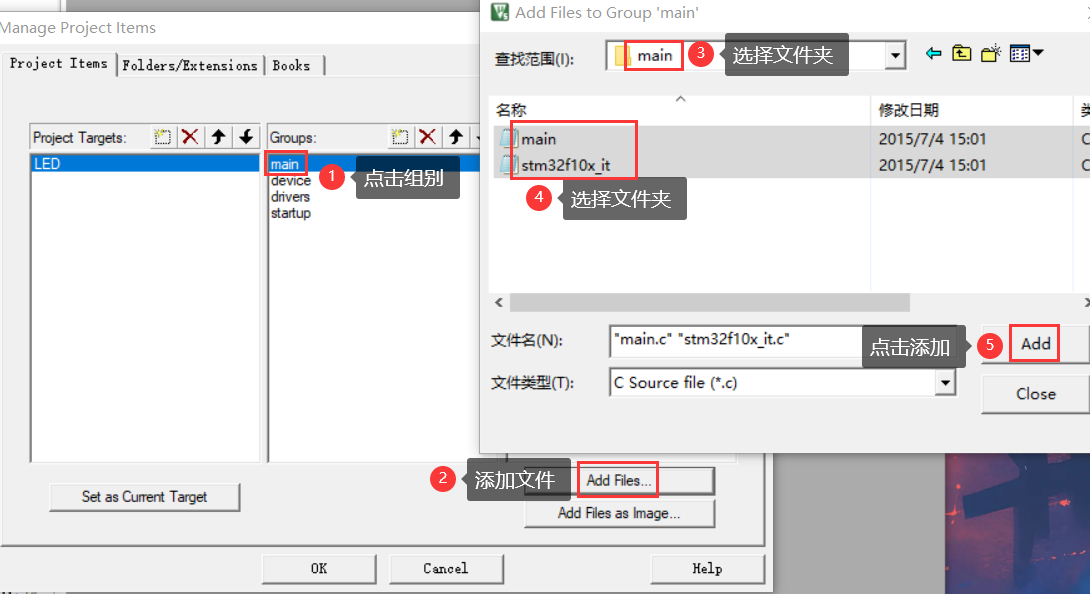
2. 给startup组添加启动文件。根据mcu的闪存容量添加对应的启动文件,比如f103VET6只需添加startup_stm32f10x_hd.s,否则报错。
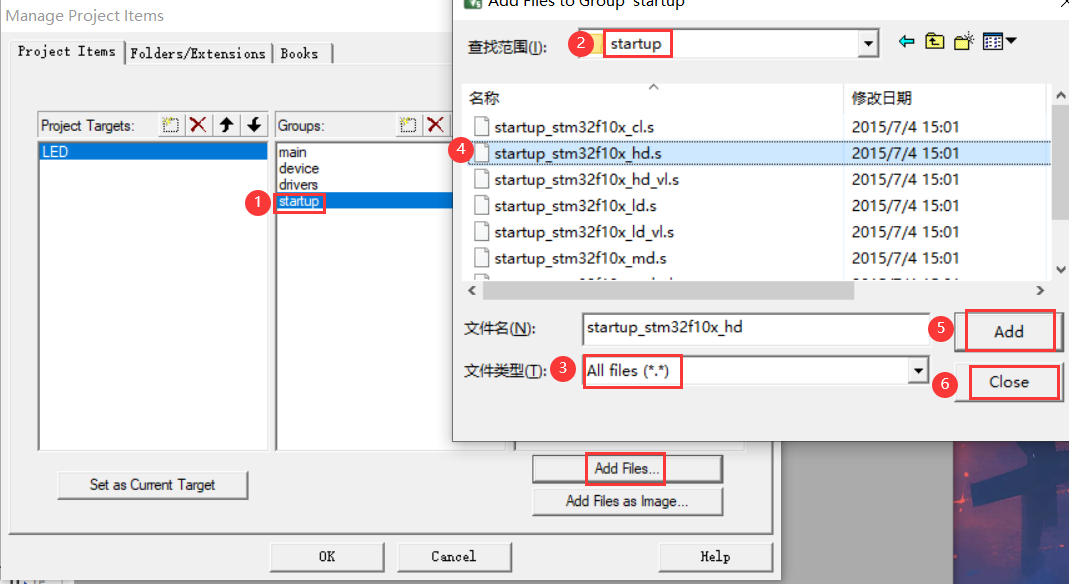
3. 给device组添加源文件(.c)如下:
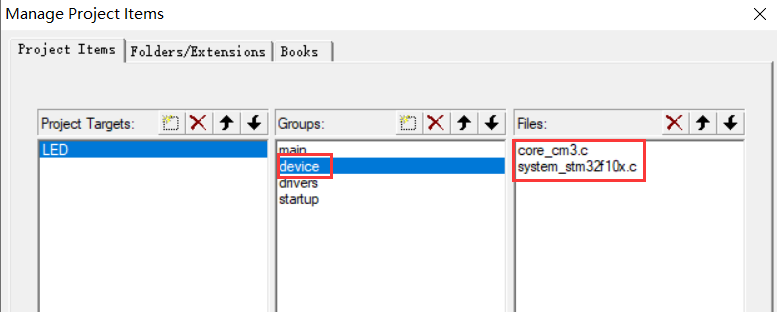
4. 给drivers组添加文件,需要添加drivers\src下的全部源文件(.c),实际工程中只选择需要的驱动模块以提快编译速度,但misc.c, stm32f10x_rcc.c, stm32f10x_gpio.c这三个文件是必备的;
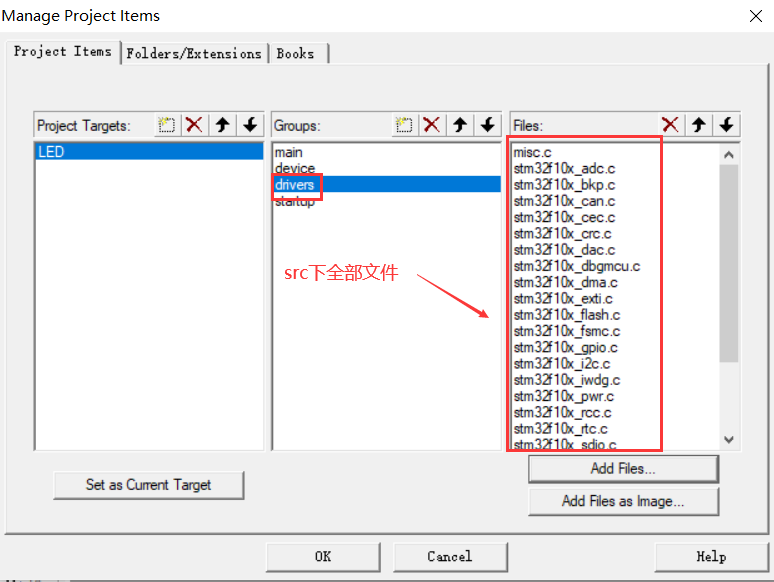
(二)给四个文件夹内的头文件(.h文件)配置搜索路径(“四个路径”)
1. 单击工具栏中的魔术棒,在弹出的选项窗口中选择“C/C++”标签页,然后单击“Include Paths”右边的“...”按钮,弹出“Folder Setup”对话框,然后将图上的四个文件夹路径(目录)添加进去(实际上不包含“startup”路径亦可)。
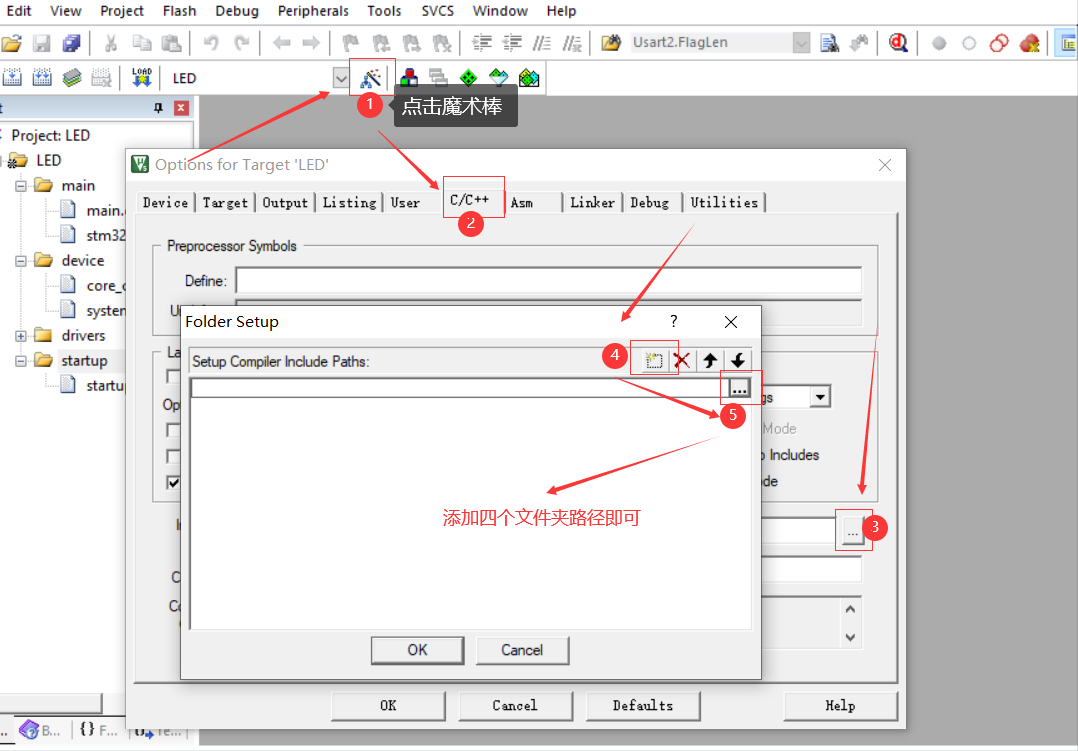
2. 添加四个组(顺序无关)的(相对)路径后(注意:drivers\inc,因不能包含子目录):添加完全部路径后结果如下:
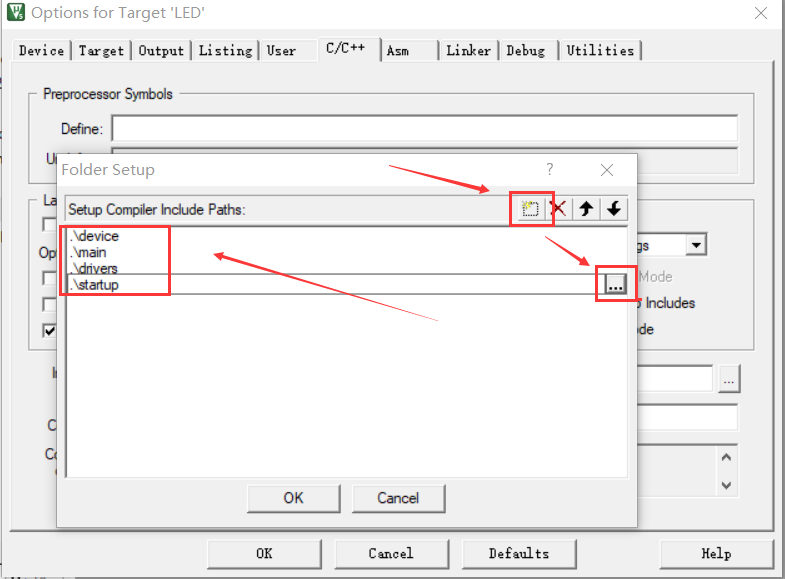
(三)配置宏定义标号(“一处宏定义”)
1. 在编辑框Define处添加宏定义标号USE_STDPERIPH_DRIVER,STM32F10X_HD(英文逗号,在stm32f10x.h里)。经过编译后才可以看见stm32f10x.h,后者要依情况修改,这里STM32F10X_HD对应STM32F103VET6的大容量闪存。
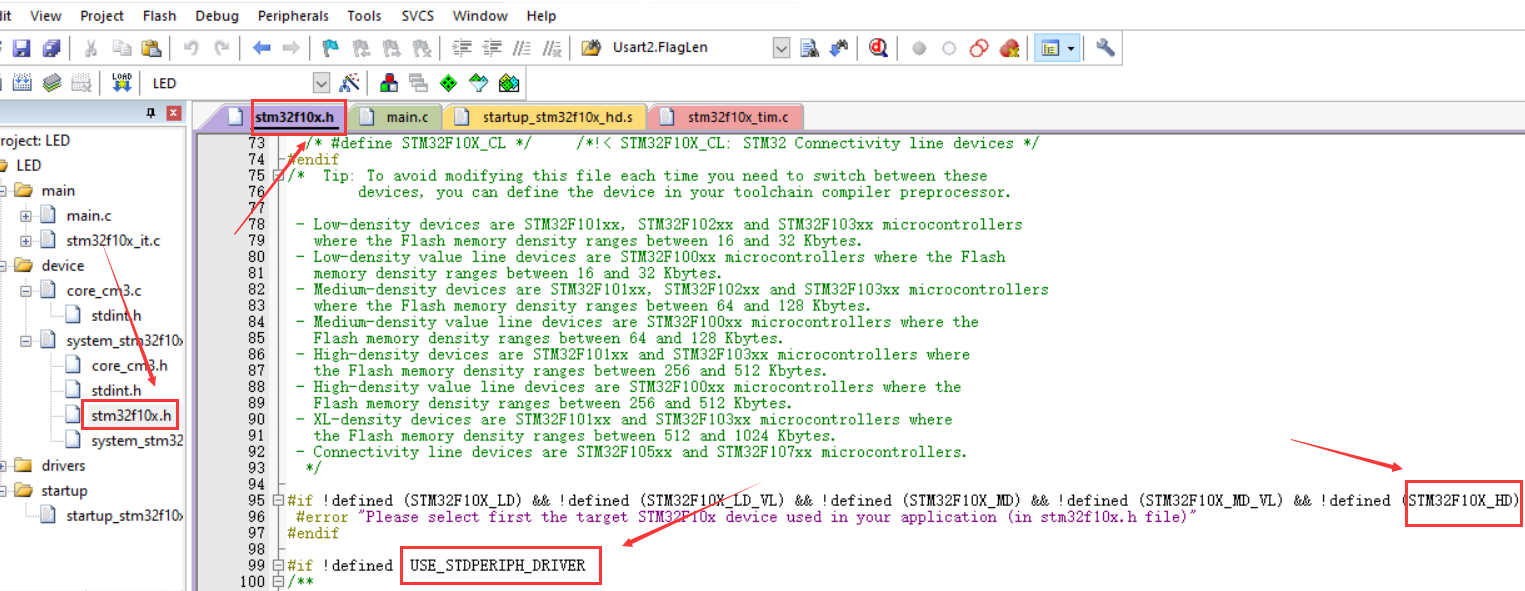
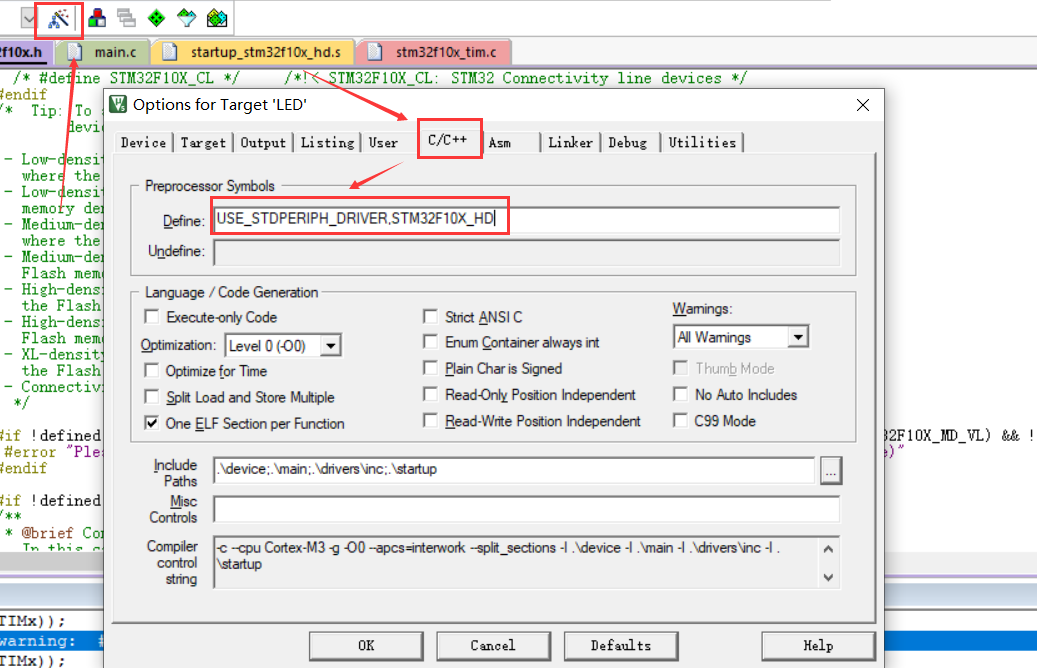
2. 完成以上操作后,删除main.c的文件输入以下代码即可:
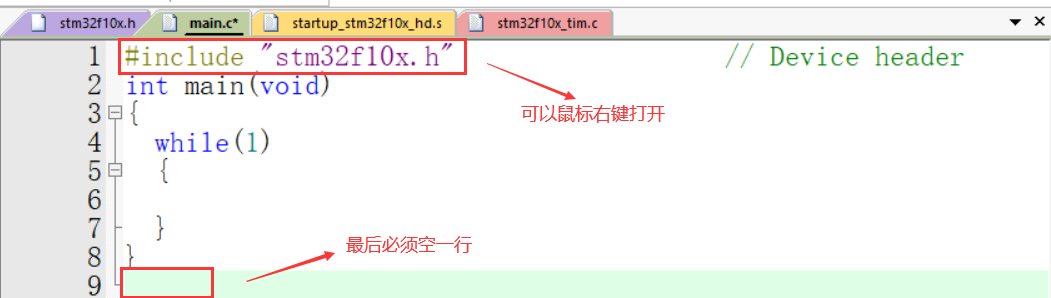
3. 最后保存进行编译: